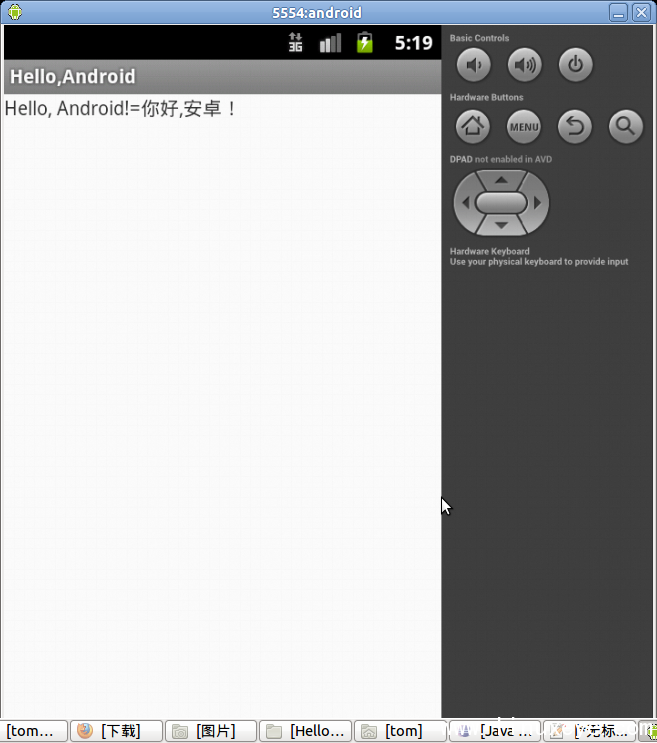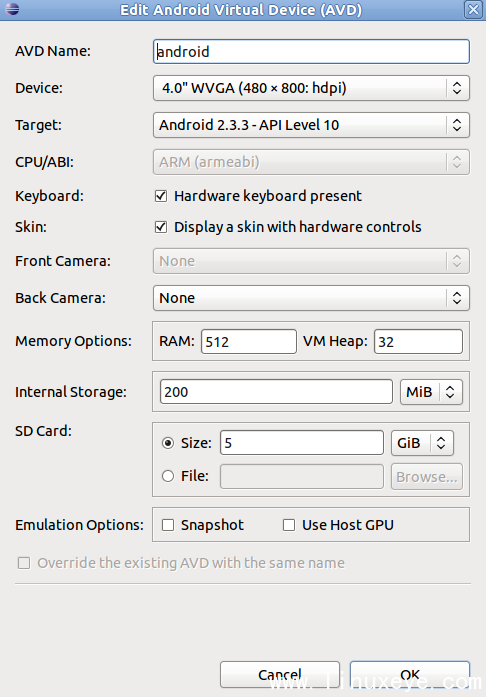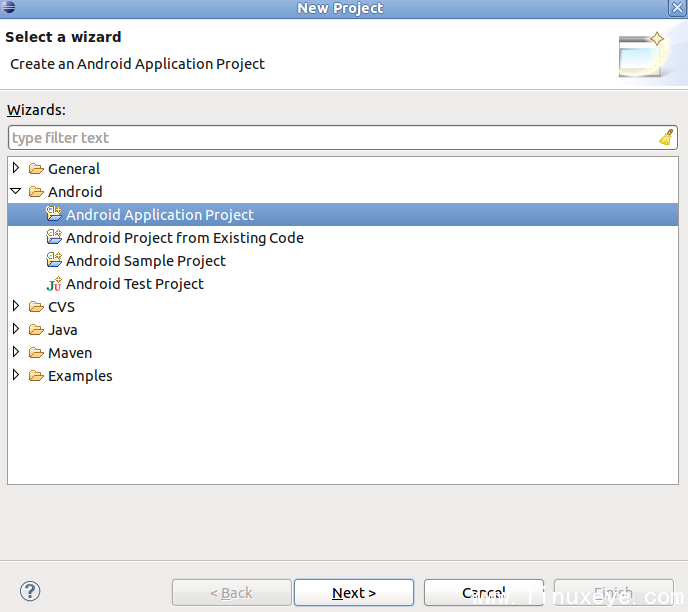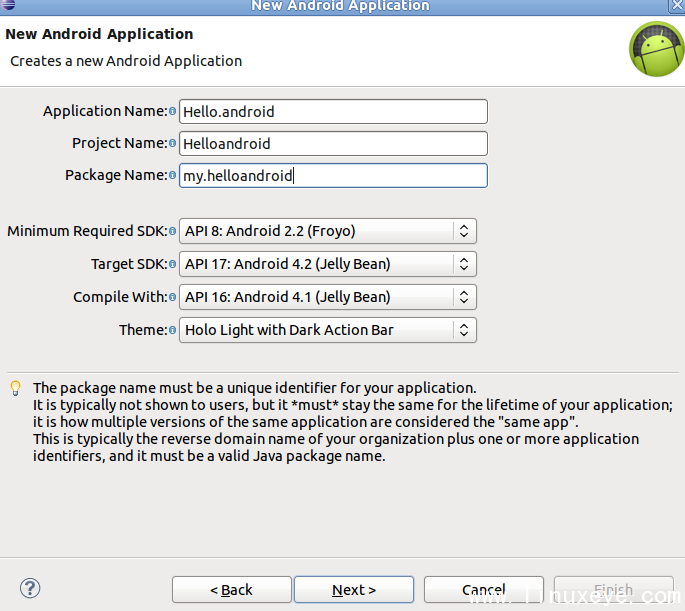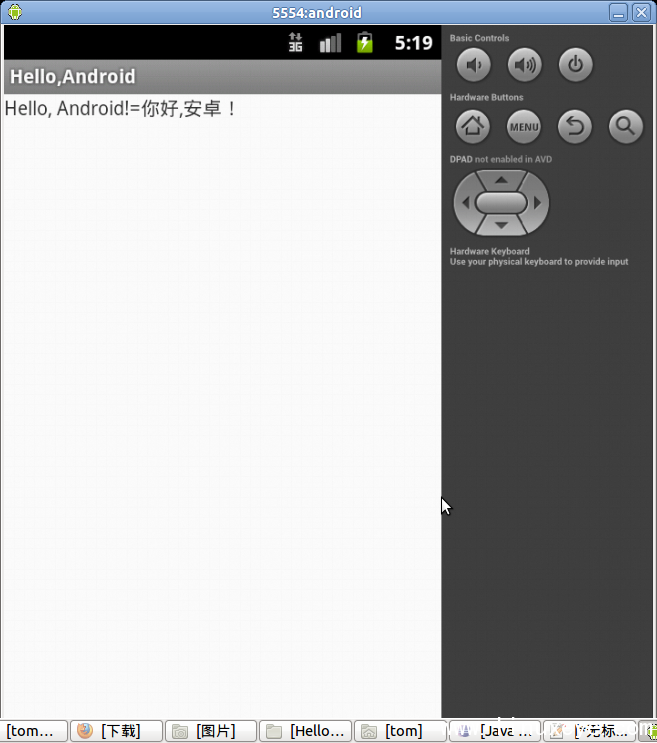1、安裝JDK
首先到oracle的官網上下載linux版本的JDK(網址為:http://www.oracle.com/technetwork/java/javase/downloads/jdk-6u26-download-400750.html),這裡選擇
Linux x86 - Self Extracting Installer。直接運行安裝,先把這個文件cp到你的安裝目錄下,然後在你的安裝目錄直接執行:
./jdk-6u26-linux-i586.bin
如果執行失敗是因為沒有執行權限,那麼還需要加上執行權限:
chmod +x ./jdk-6u26-linux-i586.bin
安裝程序會自動給你安裝到當前目錄的jdk1.6.0_26目錄下。程序安裝好了,接著需要設置環境變量。執行:
sudo gedit /etc/pro
file
執行中提示:(gedit:4849): Gtk-WARNING **: Attempting to store changes into `/root/.local這個錯誤,從網上搜索了一下,sudo mkdir -p /root/.local/share/ 也就是表示以超級用戶(sudo命令)身份創建目錄,這樣解決了這個問題。
在配置文件最後加入如下部分:
export JAVA_HOME=/home/jackwong/jdk1.6.0_26
export JRE_HOME=/home/jackwong/jdk1.6.0_26/jre
export PATH=/home/jackwong/jdk1.6.0_26/bin:$PATH
export CLASSPATH=.:/home/jackwong/jdk1.6.0_26/lib:/home/jackwong/jdk1.6.0_26/jre/lib
保存,然後注銷當前用戶,重新登錄,環境變量就生效了。
驗證是否安裝成功:
執行:
java -version
如果出現:
java version "1.6.0_26"
Java(TM) SE Runtime Environment (build 1.6.0_26-b06)
Java HotSpot(TM) Server VM (build 20.0-b11, mixed mode)
這樣的信息,就說明OK了。
注意,ubuntu默認已經安裝了openjdk,所以你就算不安裝jdk,執行java -version也不會報錯,但是報告的信息和安裝了jdk是不一樣的,請注意區分。
2.安裝eclipse
目前官方推薦開發環境是eclipse+ADT。當然你完全可以采用其他任何一種開發環境,但是我還是選擇了官方的推薦,因為一切都是免費的。下載eclipse的地址是:http://www.eclipse.org/downloads/ 我下載的是32bit linux :
Eclipse IDE for Java Developers。
我下載下來的文件是eclipse-java-juno-SR1-linux-gtk.tar.gz
當然首先是解壓,執行命令:
tar zvxf eclipse-java-juno-SR1-linux-gtk.tar.gz
解壓成功之後,就出現了一個eclipse目錄。這個目錄就是安裝好的eclipse了,進入這個目錄,執行eclipse文件,即可啟動eclipse。
自己建立桌面啟動快捷方式,即桌面右鍵創建啟動器。
3.下載安裝Android SDK Starter Package
Android SDK Starter Package這個只是SDK的核心基本工具,有了它,再利用它的管理工具下載其他你需要到部分。看到這個目錄中有個android腳本文件了嗎?執行它,就會啟動Android SDK and AVD Manager,這個工具可以幫你下載其他你需要的部分,還可以創建模擬機。
下載地址是:http://developer.android.com/sdk/index.html
一般是下載最新版,我下載的:android-sdk_r21.1-linux.tgz。
接下來當然是解包了:tar zvxf android-sdk_r21.1-linux.tgz
解包完畢,就會在當前目錄下出現android-sdk-linux_x86目錄了。這個目錄下就是sdk的基本工具了。記住這個目錄,因為以後你運行工具或者設置ADT的時候,會需要這個目錄的!
4.安裝ADT(Android Development Tools)插件
ADT插件是google官方開發的Eclipse的一個插件,專門為Android應用開發而准備的。 啟動 Eclipse, 然後選擇 Help > Install New Software....。單擊右上角的Add按鈕,在彈出的 Add Repository 對話框中,Name一欄目填寫 "ADT Plugin",在Lo
cation一欄就有兩個選擇,一個是填入下載網址:https://dl-ssl.google.com/android/eclipse/,這樣就可以網上下載安裝。第二個選擇是如果我已經下載了ADT Plugin,那麼就單擊旁邊的Archive按鈕,直接找到插件所在到包即可。這裡我用的是第一種方法。比如我用的就是第二種,把Developer SDK Tools前面的checkbox選上,然後單擊下面的next按鈕,然後就等著安裝進度條完成吧,其中會出現安裝軟件的列表,你單擊Next即可,然後會出現license,你必須選擇agree才行,然後單擊finish就完成了。安裝完成之後,重啟eclipse即可。
5.配置ADT插件
配置的內容就是要修改在eclipse中到ADT插件的引用指向,需要指向前面安裝好的Android SDK目錄,還記得這個目錄嗎?
啟動eclipse,選擇Window > Preferences..
在彈出的Preferences對話框中左邊選擇Android標簽,右邊SDK location選擇你當初Android SDK的目錄即可。比如我到目錄是:/home/AAA/android-sdk-linux_x86(AAA這裡是我的用戶名),然後單擊apply,再單擊ok即可。
在這個過程中會彈出一個對話框問你是否要參加google的滿意度調查報告。你可以選擇參加還是不參加。單擊process按鈕即可。
安裝好之後,你可以常用Help > Check for Updates選項來保持ADT保持最新。
6.添加Android操作系統和部件
到目前為止,基本配置都差不多了,但是為了開發android應用,還必須添加一個android操作系統,用於模擬器模擬你的應用程序。當然還有一些其他部件需要安裝。其實就是通過SDK 工具包中的Android SDK Manager來完成。當然在eclipse中可以直接啟動這個程序:Window > Android SDK Manager.
當然也可以直接運行sdk目錄下的tools目錄下的android腳本來啟動。
推薦的部件一般是:
SDK Tools,這個你安裝了sdk starter package實際上已經裝好了。
SDK Platform-tools,這個要裝。
SDK platform,這個至少需要一個。也就是操作系統,你可以下載多個,比如2.2,3.1你可以都下載,但是至少必須一個,因為模擬器運行的時候是必須要的。所以,如果你想各種平台都模擬測試一下,那麼你就需要各種版本的android都下載一個。
我下載了SDK Platform-tools和Android 2.3.3,Android 4.1,Extras幾個包。
下載完成之後,Android的開發環境就搭建好了。
7.對模擬器進行設置
選擇windows->Android Virtual Device Manager 點擊new,具體配置如圖.
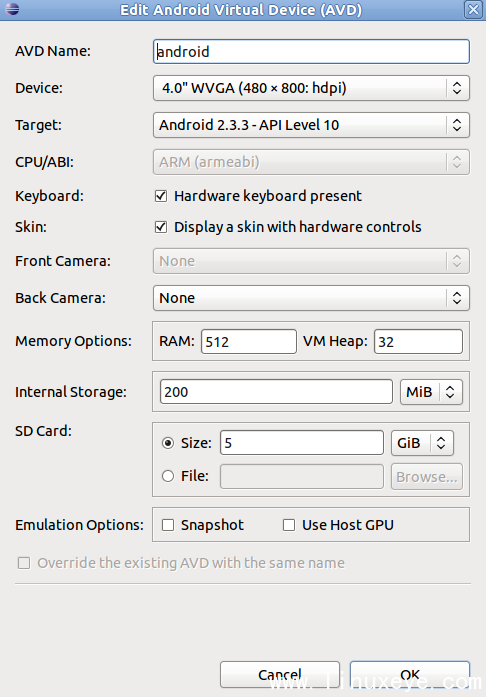
完成後點擊start,虛擬機運行後,可將語言調整為中文簡體。
8.hello,android測試程序
啟動eclipse,選擇File->New->Project...,選擇android下Android Application Project.
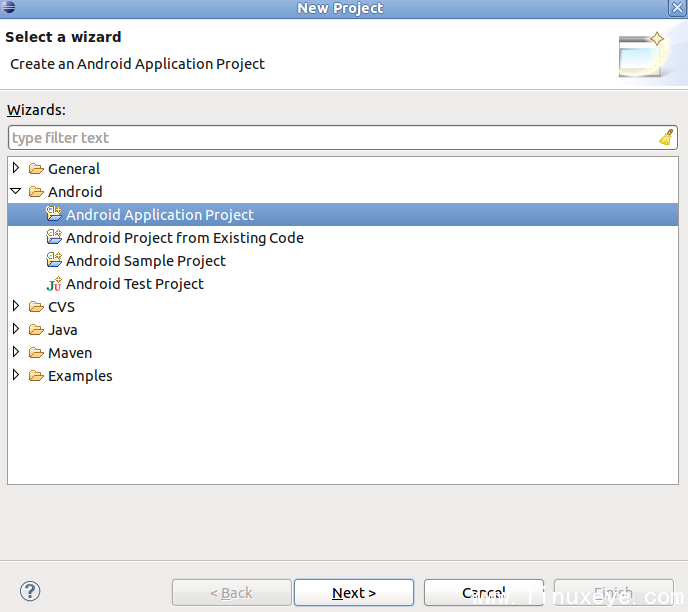
Application name:Hello,Android 這是應用程序名字,也是程序運行的時候顯示在屏幕上方的文字,注意第一個字母要大寫。
project name:HelloAndroid 這是項目名稱,也就是包含文件的目錄名稱
Package Name:my.android 這個不用解釋,學過java的都應該知道,這是類的包名。
其它地方默認就可以了。
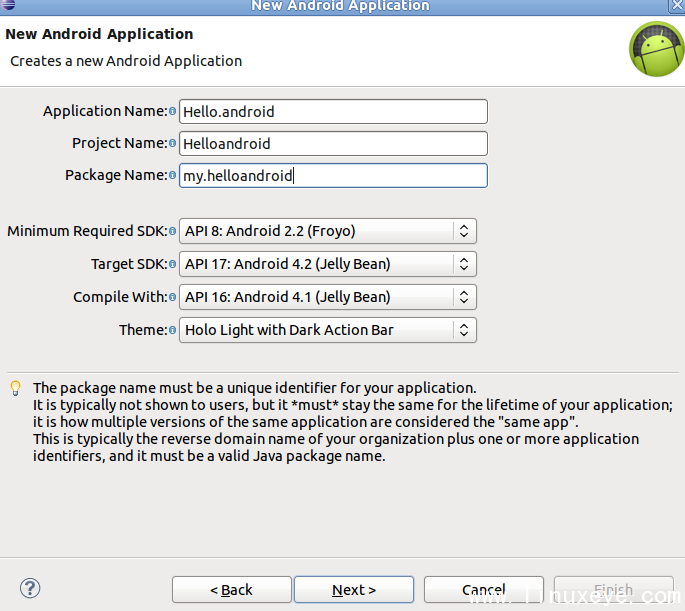
然後一路next,在Activity name處設置為:Helloandroidactivity(注意要求第一個字母大寫)就可以了。
完成後,在my.android下找到Helloandroidactivity.java,打開後,把裡面的onCreate方法的代碼更新如下:
import android.widget.TextView;
public void onCreate(Bundle savedInstanceState) {
super.onCreate(savedInstanceState);
TextView tv = new TextView(this);
tv.setText("Hello, Android!=你好,安卓!");
setContentView(tv);
}
然後運行,等一段時間,會出現android虛擬機,並運行該程序。